
很多情况下,我们都需要进入bios,例如在使用u盘重装系统时又或者需要进行硬件设置的时候,都要进入bios设置,下面来看看惠普笔记本电脑如何进入bios设置的方法吧.更多电脑教程,尽在装机吧官网
工具/原料:
系统版本:windows10
品牌型号:HP惠普
惠普进入bios设置的教程
1、首先我们按电源键开始将电脑进行启动操作,在屏幕刚亮时,不停点击F10按键,就可以进入BIOS界面当中。

2、如果我们按F10没反应,则在启动时不停点击ESC键。
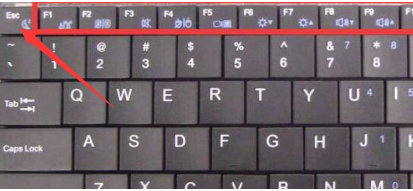
3、这个时候会进入到启动菜单选项页面,我们可以看见F10 BIOS Setup就是BIOS设置功能,此时按下F10键就可以进入BIOS设置当中啦。
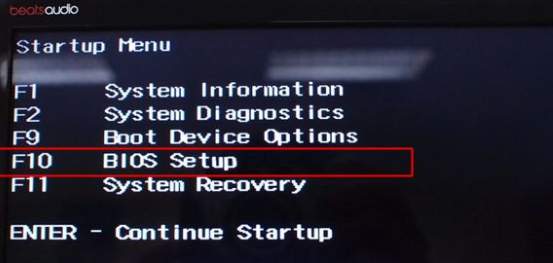
4、如果是这种界面,F10=Setup就是表示进入BIOS的快捷键,此时按F10进入BIOS设置。

以上就是惠普进入bios设置的教程的内容,需要的小伙伴可以参考此教程,进行操作,希望能对大家有所帮助。




